在二维码软件中新建标签后,点击软件左侧的“绘制二维码”按钮,在画布上绘制二维码对象,双击二维码,在图形属性-条码选项卡中,设置二维码码制,这里以默认QR Code为例。
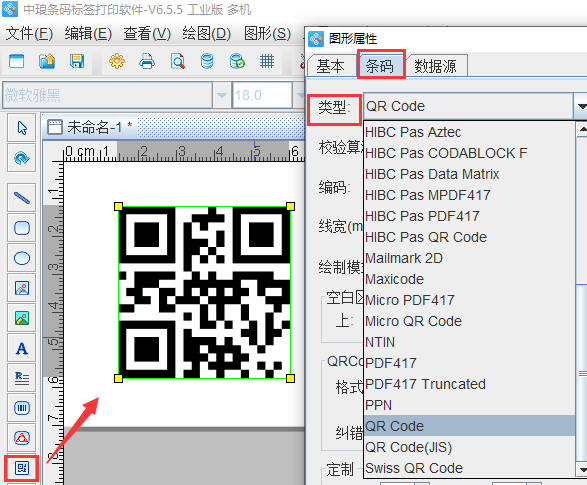
在数据源中,点击“修改”按钮,删除默认的数据,在下面的输入框中手动输入要添加的信息,点击编辑-确定。
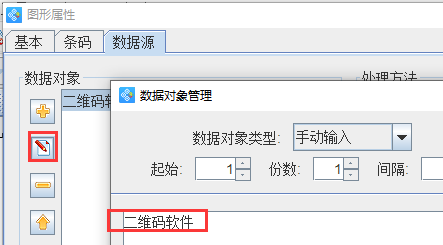
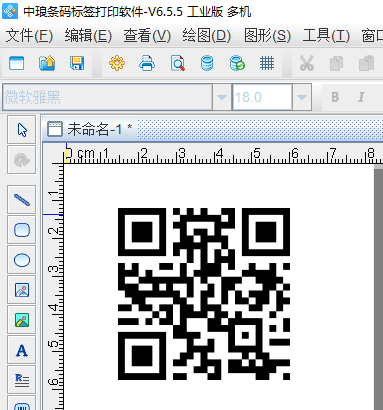
点击软件左侧的“插入位图图片”按钮,在二维码中间绘制位图对象,双击位图,在图形属性-数据源中,点击“+”号按钮,数据对象类型选择“手动输入”,点击左下角“浏览”,选中要插入的图片-打开-添加-确定。
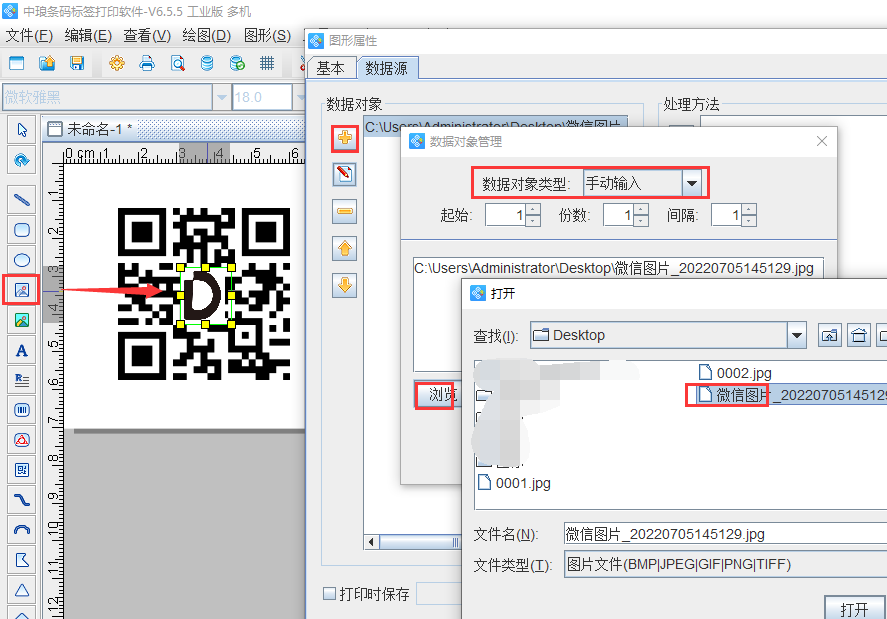
选中标签上的对象,点击软件上方工具栏中的水平居中对齐、垂直居中对齐按钮,如图所示:

二维码软件默认的纠错级别是“Medium”,如果担心图片太大影响扫描的话,双击二维码,在图形属性-条码选项卡中,将纠错级别调到最高“High”,点击确定,如图所示:
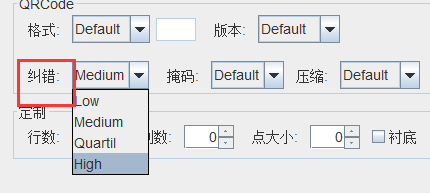
以上就是有关在二维码软件中嵌入图片的操作步骤,是不是很简单。二维码软件功能齐全、操作简单,可以满足不同用户的需求。